VC++ 6.0是学习编程的基础软件之一,是具有集成开发环境的c语言编程软件,C++以及C++/CLI等编程语言的c语言编程软件。软件的功能齐全,包括编辑器、调试器以及程序向导AppWizard、类向导Class Wizard等开发工具,可以完成创建、调试、修改应用程序等的各种操作。不仅具有自动生成程序框架的功能,还有类管理方便快捷,可开发多种程序等优点,而且用户可以通过简单的设置使VC++生成的程序框架支持数据库接口、OLE2 、WinSock网络和3D控制界面。
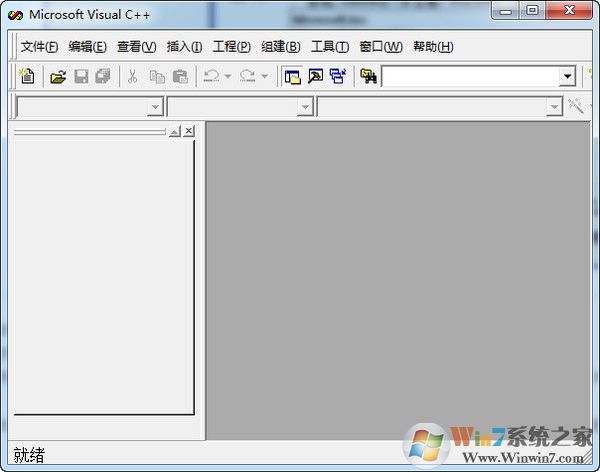
VC++6.0软件简介
Visual C++是一个功能强大的可视化软件开发工具。自1993年Microsoft公司推出Visual C++1.0后,随着其新版本的不断问世,Visual C++已成为专业程序员进行软件开发的首选工具。
虽然微软公司推出了 Visual C++.NET(Visual C++7.0),但它的应用的很大的局限性,只适用于Windows 2000、Windows XP和Windows NT4.0。所以实际中,更多的是以Visual C++6.0为平台。
Visual C++6.0不仅是一个C++ 编译器,而且是一个基于Windows操作系统的可视化集成开发环境(integrated development environment,IDE)。
Visual C++6.0由许多组件组成,包括编辑器、调试器以及程序向导AppWizard、类向导Class Wizard等开发工具。 这些组件通过一个名为Developer Studio的组件集成为和谐的开发环境。
安装教程
1、下载VC++ 6.0安装程序,打开进入安装界面,点击下一步;
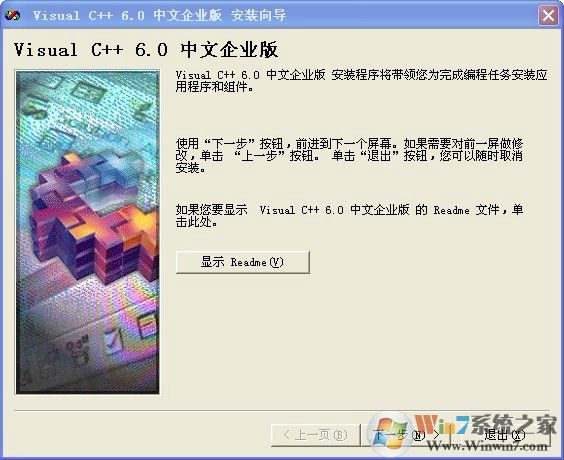
2、产品号和用户ID随便写即可,再点击进入下一步,选择安装路径安装;
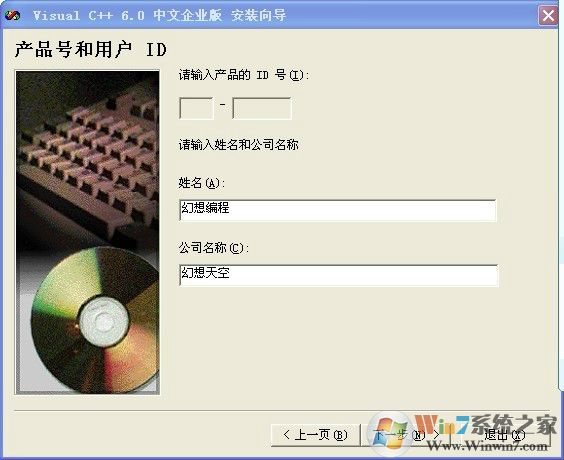
3、在有“确定”或者“是”选项的页面,直接选择这两个选项;
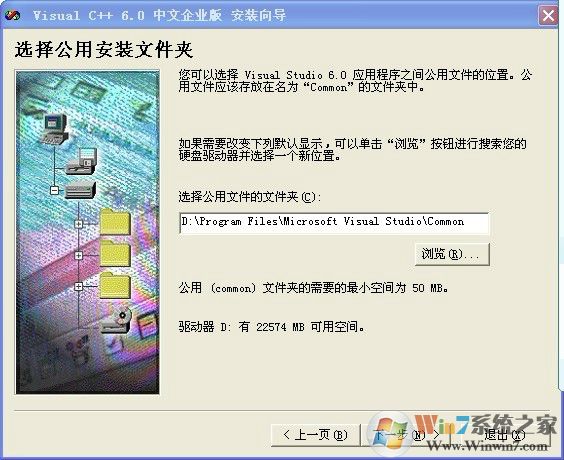
4、完成后选择安装类型,Typical安装或者自定义安装,继续点击确定即可;
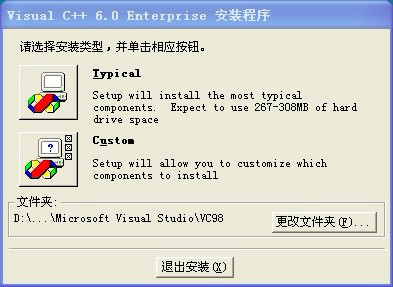
5、注意,这里不要安装MSDN,因为要另外下载,直接下一步即可。

6、安装完成后,即可进入操作页面。
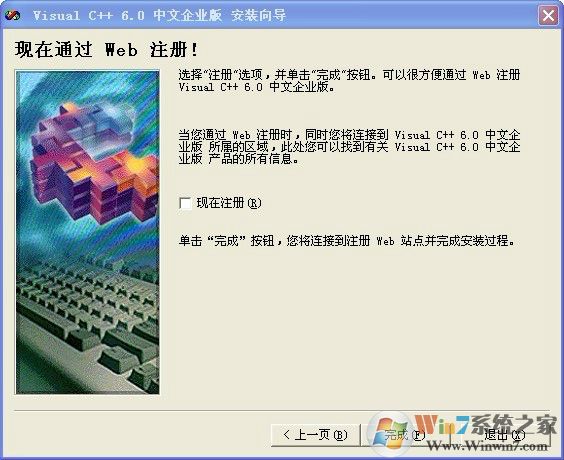
使用教程
打开Microsoft Visual C++ 6.0后选择:文件|新建,在打开的对话框中选择“工程”在选择“Win32 Console Application”->填写“工程名称”->选择“位置”->“确定”。
然后在选择:文件|新建,在打开的对话框中选择“文件”在选择“C++Source file”->填写“文件名称”->“确定”。
这样就建好了一个.cpp文件。然后你在.cpp文件中写入你的c语言代码就可以了。代码写好以后你看一下工具里有这样一个图标依次点,编译,连接,运行就可以了。


